How to fix, delete or disable CompatTelRunner.exe
What is CompatTelRunner.exe? これは、Windows Compatibility Telemetryのコンポーネントで、定期的に匿名の使用状況とパフォーマンスデータをMicrosoft開発者に送信し、Windowsを改善するのに役立ちます。 デフォルトの場所は C:/Windows/System32/ です。 ユーザーからの苦情が多いのは、ディスクと CPU の使用量が異常に多く、システムの起動が遅くなることです。 この問題を解決する方法と、特にCompatTelRunner.exeを無効にする方法について見ていきましょう。
| Name | CompatTelRunner.exe |
| Description | Part of Microsoft Compatibility Telemetry |
| Location | C:/Windows/System32/ |
| Type | Win32 EXE |
| Size | 141 Kb |
| Developer | Microsoft Corporation |
| デジタル署名 | はい |
| 対象システム |
CompatTelRunner.exeを無効にする方法
方法1. タスクスケジューラ.
CompatTelRunner.exeを削除せずに無効化するには、タスクスケジューラを使用します。 実行ウィンドウを起動し(Win+R)、そこにtaskschd.mscと入力し、OKを押してください。 以下のフォルダを開いてください。 タスクスケジューラライブラリ – Microsoft – Windows」フォルダを開き、「Application Experience」をクリックします。
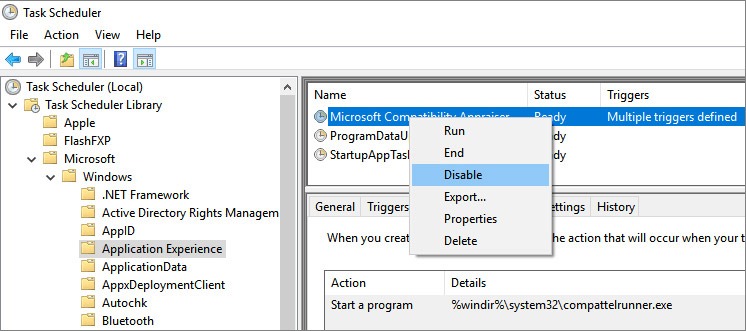
Microsoft Compatibility Appraiser タスクを選択し、右クリックで「無効化」を選択します。 ほとんどの場合、この項目を無効にすると、高いディスク使用量を解決でき、システム エラーが発生することはありません。
方法2. グループポリシーエディタ.
ファイル名を指定して実行(Win+R)を起動し、gpedit.mscと入力し、OKキーを押します。 パスをたどります。 コンピュータの構成]-[管理用テンプレート]-[Windowsコンポーネント]-[データ収集]-[プレビュービルド]の順に選択します。 このフォルダの中で、[テレメトリーの許可]をダブルクリックします。
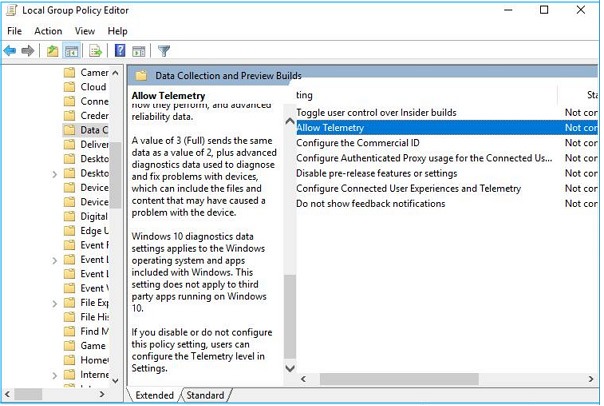
新しいウィンドウで [無効] オプションを選択し、[適用] と [OK] をクリックします。 その後、タスクマネージャーを使用して、動作するかどうかを確認できます。 問題が解決しない場合、次の方法を試してください。 レジストリ経由。
「ファイル名を指定して実行」ウィンドウで「regedit」と入力して、レジストリエディタを開きます(Win+R)。 左側にあるパスをたどります。 HKEY_Local_Machine – Software – Policies – Microsoft – Windows – Data Collection. 右側を右クリックし、DWORD (32 ビット) 値を選択します。
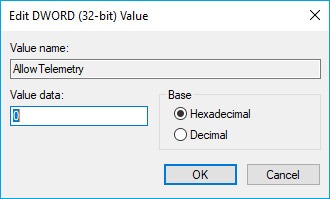
値名に Allow Telemetry と入力し、値のデータ バーに 0 と入力して、変更を保存を終了します。 再起動すると、RAM と CPU のオーバーロードがなくなるはずです。 テレメトリーランナーを削除する
注意: CompatTelRunner.exe はデジタル署名されており、削除することは推奨されません。 システムの安定性に予期せぬ問題を引き起こす可能性があります。 いずれにせよ、ユーザーは、デフォルトでこのファイルを変更または削除することはできません (アクセスが拒否されます)。 しかし、迂回策があります。
管理者としてログインし、CompatTelRunnerを見つけ、右クリックしてプロパティを選択し、セキュリティタブに進みます。 お気づきのように、管理者とユーザーには、読み取りと実行の権限しかありません。
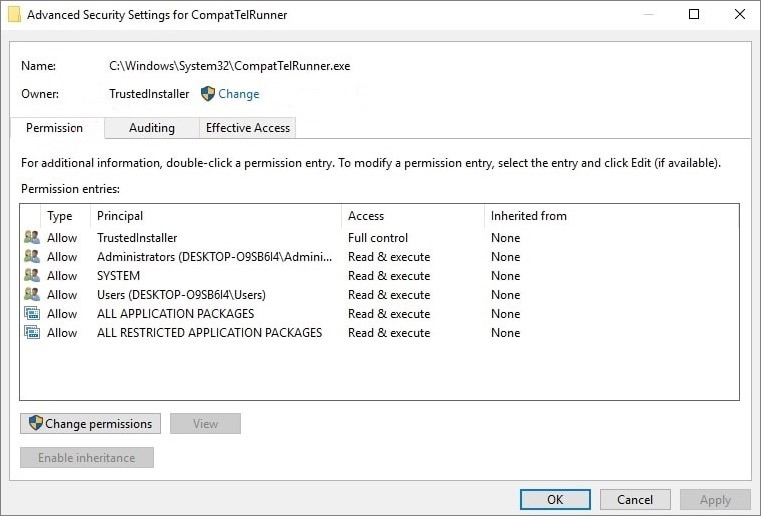
詳細設定ボタンをクリックし、CompatTelRunnerの現在の所有者がTrustedInstallerであることを確認します。 Change Permissions]項目をクリックし、新しいウィンドウにAdministratorsと入力し、[OK]をクリックします。
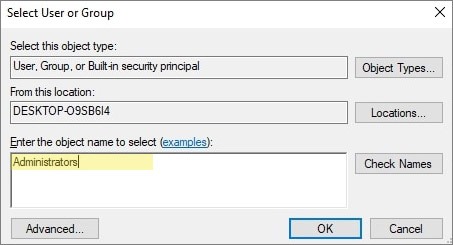
ここで CompatTelRunner.exe のプロパティウィンドウを開き、再度セキュリティタブを選択します。 リストの中のAdministratorsを選択し、Editボタンをクリックします。 管理者] を再度選択し、[フル コントロールを許可] にチェックを入れ、[OK] を押します。
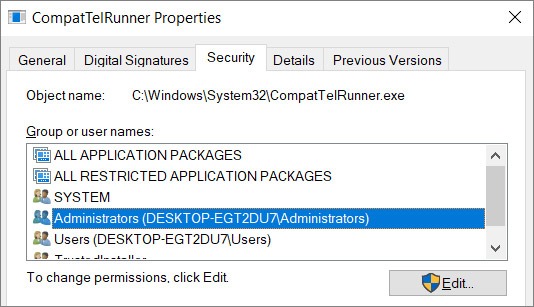
ここで System32 フォルダにこのアプリケーションを見つけて、コンテキスト メニューを使って削除することができます。 その後、再起動すると、問題は解決されるはずです。
CompatTelRunner.exeによる高いCPU使用率を修正する方法
Method 1. 遠隔測定収集を最適化する。
Microsoft は遠隔測定を使用して、人々が日常的なタスクで Windows 10 をどのように使用しているかを調査しています。 OS が活発に実行されればされるほど、テレメトリーの収集と処理が行われます。 これは、リソースの大量消費につながり、私たちが話しているトラブルです。 管理者権限がない場合(例えば会社のマシンなど)は、以下の方法でCPUの高負荷を軽減してみてください:
- サードパーティ製のソフトウェアをすべて終了させます。 キーボードのWindowsボタンを押して、Diagnostics & feedbackを入力します。 それを開く。
- 次の項目を変更する。 診断データ]-[基本]に設定、[インキングとタイピングの改善]-[オフ]に設定、[テーラーメードの体験]-[オフ]に設定します。
- PCを再起動します。
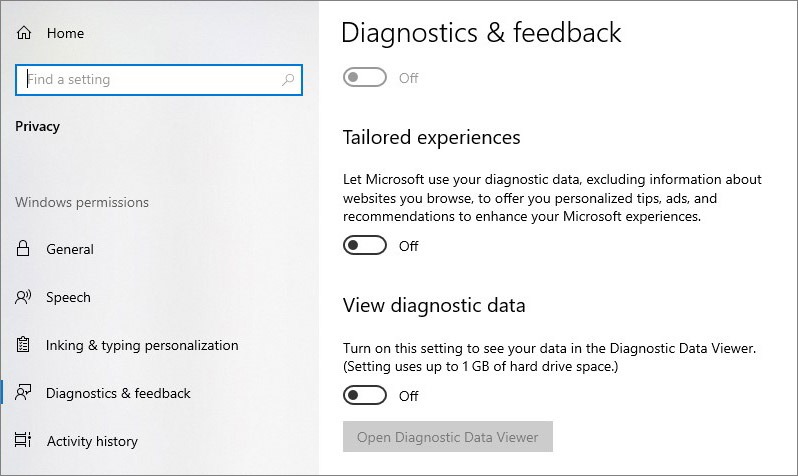
方法2.Diagnostics feedback Windowsを再起動します。 テレメトリーをオフにする。
- Win+Rを同時に押します。 services.mscと入力し、Enterキーを押します。
- [Connected User Experiences]と[Telemetry]を探し、右クリックして[プロパティ]を開きます。
- [スタートアップの種類]を[無効]に、[サービスの状態]を[オフ]に変更します。
- Windowsを再起動します。
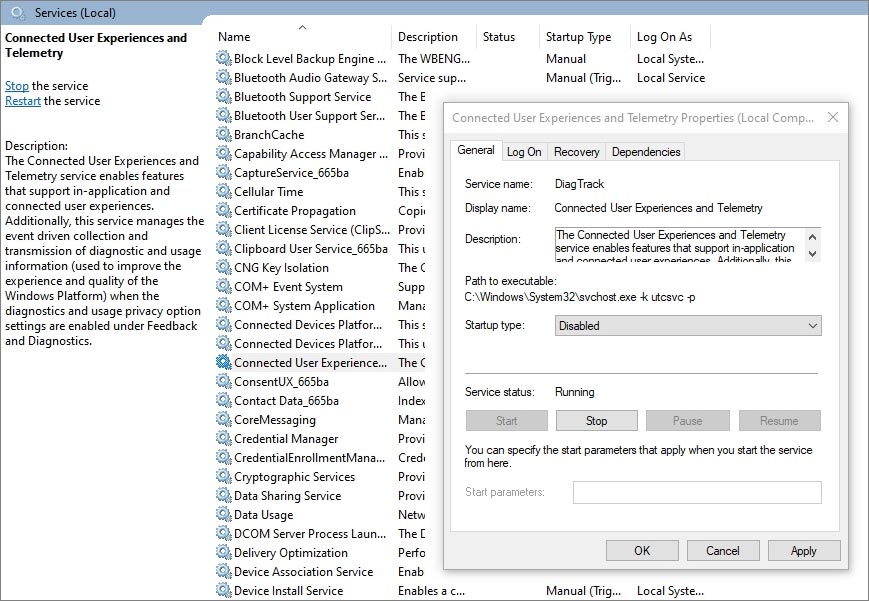
CompatTelRunner問題を防ぐには?
- 壊れたWindowsシステムファイルをスキャンして修復します。
オプションとして、SFCコマンドを使用することが挙げられます。 Win+X を押し、コンテキスト メニューから [コマンド プロンプト (管理者)] を選択し、[はい] をクリックします。 sfc /scannow と入力すると、スキャンと修復が始まります。 この処理には時間がかかる場合がありますので、終了後再起動してください。
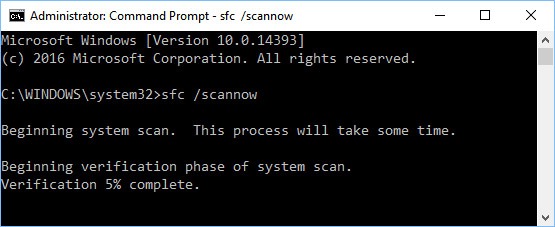
- ディスクにエラーがないかチェックします。
Windowsキーを押してcmdと入力し、コマンドプロンプトを右クリックし管理者として実行と押下してください。 chkdsk C.と入力します。 /f /r /xコマンドを入力し、Enterキーを押します。 処理が完了するのを待ち、PCを再起動します。 再起動後、修復されたドライブは問題なく動作するはずです。
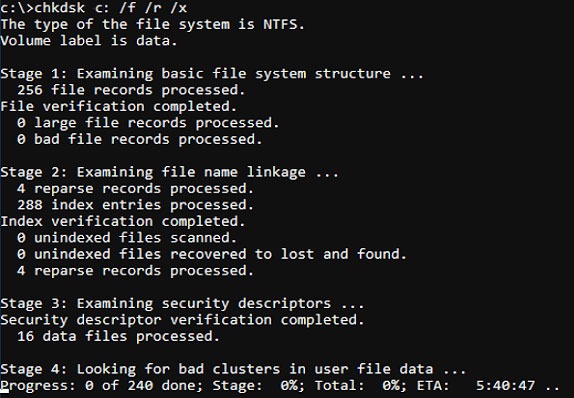
- Update Windows.
Microsoft Compatibility TelemetryはWindows OSコンポーネントであり、これも更新できるため CompatTelRunner.exe 問題が修正される可能性があります。
- PC にマルウェアやウイルスをスキャンする。
マルウェアはシステム プロセスとして偽装することができるので、それを検出するには信頼できるスキャナーやアンチウイルス ソフトウェアを実行してください。 私たちのマルウェア対策レビューで、最高の無料ソフトをご覧ください。
Leave a Reply